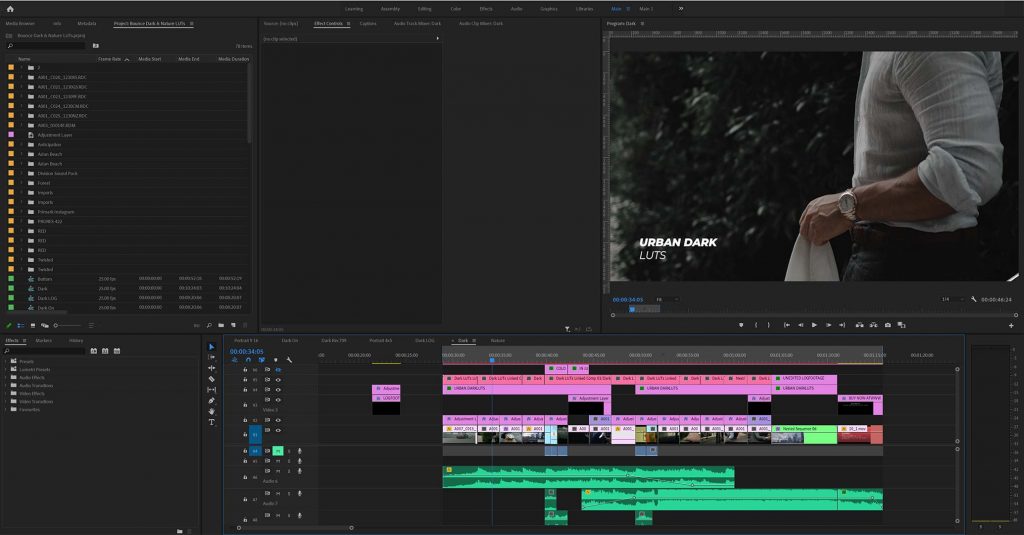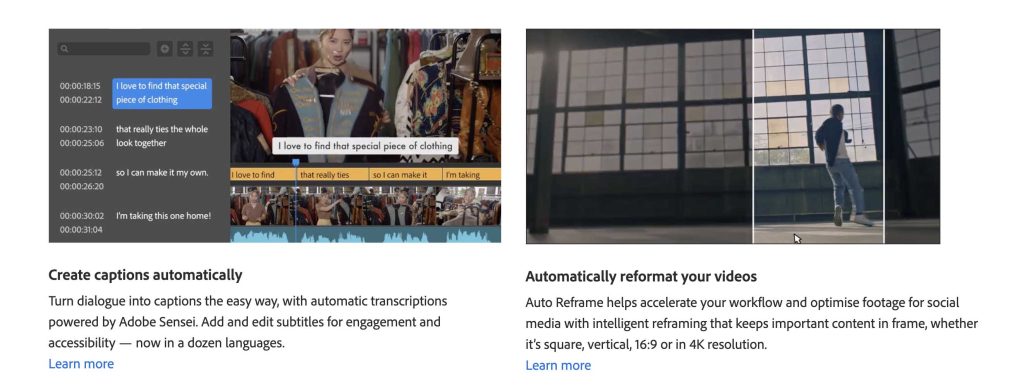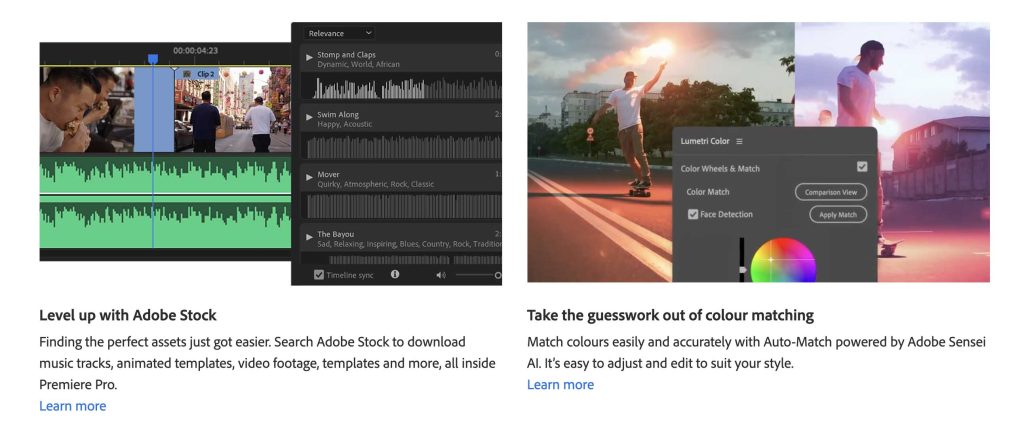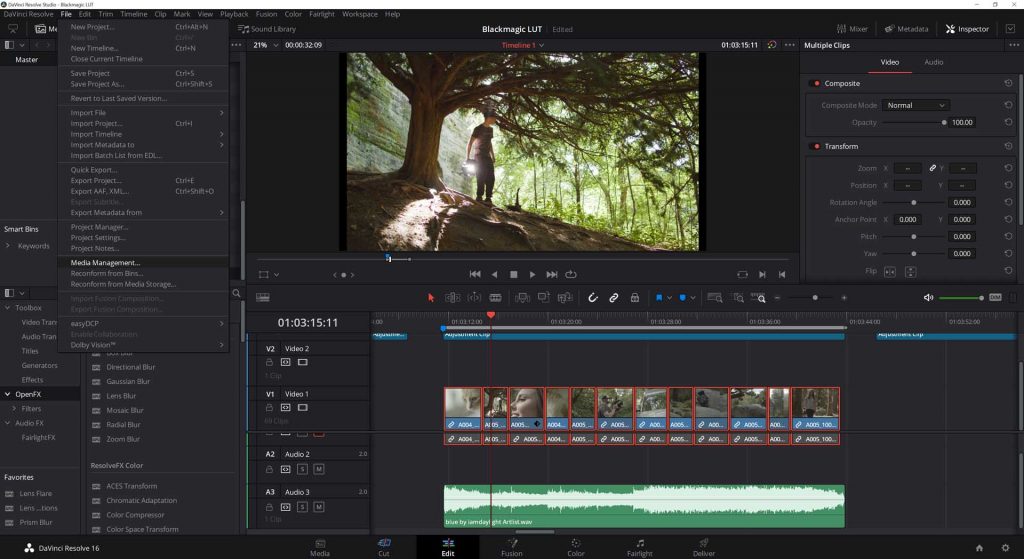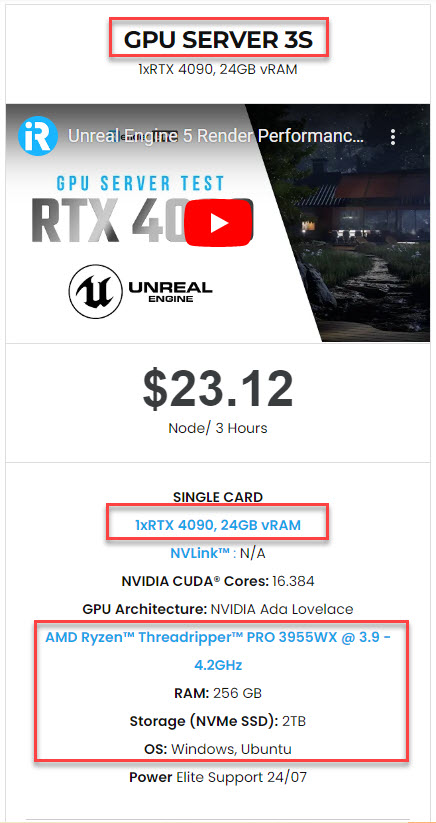Premiere Pro với DaVinci Resolve: Cái nào tốt hơn?
Premiere Pro với DaVinci Resolve là hai phần mềm chỉnh sửa video mạnh mẽ và phổ biến nhất trên thị trường. Trong bài viết hôm nay, chúng tôi sẽ mang đến cho bạn bản so sánh toàn diện về hai phần mềm này. Đi sâu vào phân tích chi tiết về điểm mạnh, tính năng độc đáo và cách chúng đáp ứng các sở thích và nhu cầu khác nhau của người dùng, từ đó giúp bạn đưa ra quyết định sáng suốt phù hợp với yêu cầu cụ thể và giới hạn ngân sách của mình.
Premiere Pro với DaVinci Resolve: Tổng quan nhanh
DaVinci Resolve và Adobe Premiere Pro đều là những phần mềm chỉnh sửa video phổ biến và mạnh mẽ, mỗi phần mềm đều có điểm mạnh và tính năng riêng. Mặc dù cả hai đều được sử dụng rộng rãi bởi các chuyên gia, nghệ sĩ, nhưng chúng phục vụ cho các sở thích và nhu cầu khác nhau của người dùng.
DaVinci Resolve đặc biệt nổi tiếng với khả năng chỉnh màu và phân loại màu nâng cao. Vậy nên nó trở thành lựa chọn phù hợp cho các nhà làm phim và chuyên gia chỉnh màu, những người cần kiểm soát chính xác hình thức của dự án của họ. Nó cũng có một bộ công cụ chỉnh sửa, hiệu ứng hình ảnh và hậu kỳ âm thanh toàn diện, cung cấp tất cả giải pháp trong một app để tạo video. Ngoài ra, DaVinci Resolve cung cấp một phiên bản miễn phí bao gồm nhiều tính năng mạnh mẽ, khiến nó trở thành một lựa chọn hấp dẫn cho những người có ngân sách eo hẹp hoặc mới bắt đầu chỉnh sửa video.
Mặt khác, Adobe Premiere Pro là một phần của hệ sinh thái Adobe Creative Cloud, cho phép tích hợp liền mạch với các phần mềm Adobe khác như After Effects, Photoshop và Audition. Tính liên kết này là một lợi thế đáng kể cho người dùng thường xuyên làm việc với nhiều ứng dụng Adobe trong dự án của họ. Premiere Pro được biết đến với tính linh hoạt, cung cấp nhiều công cụ chỉnh sửa, hiệu ứng và plugin để phục vụ cho các phong cách và sở thích khác nhau. Tuy nhiên, không giống như DaVinci Resolve, Premiere Pro yêu cầu người dùng đăng ký license, nên nó có thể kém hấp dẫn hơn đối với một số người dùng.
Tóm lại, cả DaVinci Resolve và Adobe Premiere Pro đều cung cấp các tính năng và khả năng chỉnh sửa video ấn tượng, trong đó DaVinci Resolve xuất sắc và giá cả phải chăng, còn Premiere Pro được hưởng lợi từ sự tích hợp liền mạch trong hệ sinh thái Adobe. Sự lựa chọn giữa hai phần mềm phần lớn phụ thuộc vào sở thích cá nhân, ngân sách và yêu cầu cụ thể của dự án.
Adobe Premiere Pro
Adobe Premiere Pro được coi là phần mềm chỉnh sửa video tốt nhất dành cho người mới bắt đầu, người ở trình độ trung cấp và chuyên nghiệp. Phần mềm này có giao diện chỉnh sửa phi tuyến tính cũng như vô số công cụ và tính năng sẽ giúp bạn dễ dàng tạo bất kỳ loại phim nào. Premiere Pro là một công cụ toàn diện có một số công cụ/hiệu ứng linh hoạt nhất.
Các tính năng chính của Premiere Pro
-
-
- Hỗ trợ file gốc
- Hỗ trợ HDR
- Hỗ trợ thực tế ảo
- Hỗ trợ nhiều camera
- Chỉnh sửa footage ở mọi định dạng
- Một phần của hệ sinh thái Adobe Creative Cloud
- Tương thích chéo với các phần mềm Adobe
- Dùng thử miễn phí trong bảy ngày
- Giá bắt đầu từ $19,99 mỗi tháng
-
Nhược điểm
-
-
- Crash nhiều, nhưng nó có tính năng tự động lưu để tránh mất file
- Các công cụ chỉnh màu không tốt bằng DaVinci Resolve và rất khó để gửi dự án đến DaVinci để chỉnh màu
- Để tạo masking và tiêu đề animation, bạn sẽ cần tải Adobe After Effects
-
Khả năng tương thích
Windows: Premiere Pro chạy trên Windows 10 và các phiên bản mới hơn. Bạn nên sử dụng phiên bản Windows 11 mới nhất để có hiệu suất và khả năng tương thích tối ưu.
macOS: Premiere Pro tương thích với macOS 10.14 (Mojave) hoặc các phiên bản mới hơn, bao gồm macOS 10.15 (Catalina) và macOS 11 (Big Sur). Nên sử dụng phiên bản macOS mới nhất để có trải nghiệm và khả năng tương thích tốt nhất.
Đánh giá đầy đủ về Premiere Pro
Premiere Pro có một số công cụ chuyên nghiệp dễ sử dụng như Lumetri Color, Blurs, Transitions, Sound mixers, Multi-camera switcher, đồng bộ hóa âm thanh tự động, khả năng tương thích Phông chữ Adobe, v.v. Phần mềm này có nhiều công cụ để chỉnh sửa và phân loại Màu điện ảnh Cinematic Color, vượt xa nhiều phần mềm trên thị trường, ngoài DaVinci Resolve.
Giao diện người dùng dễ sử dụng
Không gian làm việc
Phần mềm này rất dễ sử dụng do cửa sổ ứng dụng được tổ chức tốt sử dụng một loạt tab có tên là Không gian làm việc (Workspaces). Mỗi phần cung cấp một bố cục riêng để đáp ứng nhu cầu của bạn. Một số không gian làm việc đáng chú ý là mục học tập, tài liệu hướng dẫn và khồn gian chỉnh sửa video với các hiệu ứng âm thanh và video, đồ họa và tiêu đề cũng như các chuyển tiếp.
Panels
Các không gian làm việc được trình bày theo các góc phần tư được gọi là panels. Một panel đáng chú ý đến là panel dự án (project), cho phép bạn nhập và sắp xếp tất cả phương tiện của mình (tiêu đề, đồ họa hay video). Ngoài ra, còn có các panel khác như Source Monitor để xem trước tác phẩm của bạn trước khi nhập nó vào timeline, Program Monitor để xem timeline của bạn như hiện tại và timeline để hiển thị chế độ xem lịch sử của dự án. Bạn có thể thay đổi kích thước và di chuyển các panel này đến bất kỳ đâu trên màn hình để phù hợp với sở thích của bạn.
License
Mỗi license có thể sử dụng trên 2 máy tính. Ví dụ: nếu bạn có MacBook Pro và máy tính để bàn iMac, bạn có thể sử dụng một gói đăng ký duy nhất cho cả hai.
Adobe Cloud
Adobe Creative Cloud, thường được gọi là Adobe Cloud, là tập hợp các ứng dụng phần mềm, dịch vụ và tài nguyên do Adobe cung cấp cho các chuyên gia và người có sở thích sáng tạo. Nó bao gồm nhiều lĩnh vực từ thiết kế đồ họa, chỉnh sửa video, nhiếp ảnh, phát triển web, v.v. Thay vì được bán dưới dạng các sản phẩm riêng lẻ, độc lập, những công cụ và dịch vụ này được cung cấp thông qua mô hình đăng ký.
Đồng bộ hóa trên các máy tính
Vì bạn có thể sử dụng 1 license trên 2 máy tính với Adobe, nên các dự án và dữ liệu của bạn sẽ tự động được đồng bộ hóa giữa cả hai máy tính. Đây là một cứu cánh để bạn có thể đồng bộ hóa tất cả các dự án và cài đặt yêu thích của mình giữa các thiết bị.
Tự động sao lưu dữ liệu
Về cơ bản, Adobe Cloud sao lưu tất cả dữ liệu quan trọng của bạn lên đám mây của họ. Bạn nhận được 1TB dung lượng lưu trữ với gói của mình và số lượng này là rất nhiều. Nếu bạn vô tình làm mất laptop thì tất cả các dự án của bạn sẽ an toàn, và được tự động và đồng bộ hóa với đám mây.
Công cụ âm thanh tuyệt vời và tính linh hoạt
Premiere Pro cũng có rất nhiều công cụ chỉnh sửa âm thanh chuyên nghiệp. Nó bao gồm Audio Track Mixer, một công cụ tuyệt vời để thêm hiệu ứng âm thanh và điều chỉnh âm lượng cho từng track trong timeline. Ngoài ra nó còn có một loạt các công cụ hiệu ứng như Denoiser, Dehummer, Equaliser, Channel mixer, v.v.
Công cụ màu và các hiệu ứng màu sắc
Premiere Pro có một thư viện hiệu ứng màu sắc khổng lồ. Trong đó, hiệu ứng Lumetri Color được sử dụng nhiều nhất, bao gồm tất cả các loại công cụ màu cơ bản mà bạn cần để bắt đầu. Ngoài ra còn có các công cụ như Scopes, Levels, và Lumetri Color Presets.
Ngoài ra, phần mềm này cũng có một số bổ sung mới trong những năm gần đây (như Captions, Adobe Stock, Colour Matching, and Reframe), giúp các chuyên gia hoàn thành công việc nhanh hơn.
Masking
Các tính năng masking khá cơ bản với phần mềm này. Chúng cho phép bạn thực hiện công việc một cách cơ bản, nhưng nếu bạn muốn thêm các cạnh khung hình chính đẹp hơn và tạo mask chính xác hơn, bạn cũng sẽ cần có Adobe After Effects.
Hỗ trợ định dạng file mới nhất
Adobe luôn cập nhật các bản update và định dạng file mới nhất. Họ cần phải như vậy vì họ rất lớn và đóng một vai trò quan trọng trong thế giới của tất cả những người sáng tạo nội dung.
Hỗ trợ và cập nhật
Được Adobe cập nhật liên tục nên chúng ta không cần lo lắng về việc phần mềm này không nhận được sự hỗ trợ mới nhất cho các tính năng mới. Nếu bạn cần bất kỳ trợ giúp nào, bạn có liên hệ team Support của Adobe, và có thể nhận được phản hồi nhanh chóng.
DaVinci Resolve
DaVinci Resolve được thiết kế để mang lại sự khác biệt cần thiết so với giao diện trực quan phức tạp của các phần mềm chỉnh sửa video khác. Phần mềm này sử dụng dễ dàng, cho phép bạn cắt phim hoặc thêm footage mà không cần đến trang chỉnh sửa.
Các tính năng chính của DaVinci Resolve
-
-
- Có phiên bản miễn phí dành cho người mới bắt đầu và người ở trình độ trung cấp
- Hỗ trợ tất cả các định dạng video và âm thanh mới nhất
- Cho phép bạn xuất nhiều định dạng video và âm thanh
- Tích hợp tốt với Linux, macOS và Windows
- Đi kèm với phiên bản miễn phí, các gói cao cấp bắt đầu từ $299 mỗi năm.
- Hỗ trợ license Dolby Vision
- Thay đổi độ sâu bit và không gian màu timeline của bạn
-
Nhược điểm
-
-
- Khó chuyển giao dự án giữa những người dùng
- Phím tắt khác với phần còn lại của phần mềm chỉnh sửa đã thiết lập
-
Khả năng tương thích
Windows: DaVinci Resolve chạy trên Windows 10 và các phiên bản mới hơn.
macOS: DaVinci Resolve tương thích với macOS 10.14.6 Mojave hoặc các phiên bản mới hơn, bao gồm macOS Catalina và macOS Big Sur.
Linux: DaVinci Resolve hỗ trợ CentOS Linux 7.3 (64-bit) hoặc các phiên bản mới hơn.
Lưu ý rằng các yêu cầu hệ thống và hệ điều hành tương thích có thể thay đổi với các phiên bản DaVinci Resolve mới hơn. Bạn nên kiểm tra trang web chính thức của Blackmagic Design để biết thông tin cập nhật nhất về khả năng tương thích và yêu cầu hệ thống.
Đánh giá đầy đủ về DaVinci Resolve
Bộ công cụ chỉnh màu DaVinci Resolve được xếp vào hàng tốt nhất trong ngành. Khả năng cắt page của phần mềm rất tốt cho những người làm việc về tin tức hoặc quảng cáo truyền hình. Page này cho phép bạn nhập, thêm tiêu đề, chuyển tiếp, cắt, khớp màu và trộn âm thanh ở một nơi duy nhất.
Có các tính năng khác trong phần mềm này như Timeline kép để điều hướng nhanh và tape nguồn cho phép bạn xem tất cả các clip. Ngoài ra còn có một giao diện cắt chuyên dụng cho phép bạn xem tất cả các mặt của bản chỉnh sửa. Công cụ này được tạo ra cho các tùy chọn ghi, trộn, chỉnh sửa, hoàn thiện phim và truyền hình.
Giao diện người dùng
DaVinci Resolve có một trong những giao diện người dùng tốt nhất để phân loại màu sắc cho đến nay. Nhưng để chỉnh sửa video, sẽ cần một chút thời gian để làm quen, đặc biệt nếu bạn đang cố gắng chuyển đổi từ Premiere Pro. Nhưng mọi thứ đều được bố trí độc đáo với nhiều khoảng cách. Phần mềm này có hỗ trợ màn hình kép, bạn có thể tìm hiểu thêm tại đây.
Phần mềm chỉnh màu tốt nhất
Một trong những tính năng chính của DaVinci Resolve là các công cụ chỉnh màu Nó được sử dụng bởi hầu hết các chương trình truyền hình và phim ảnh trong những năm gần đây để thêm màu sắc cho chương trình. Blackmagic Design đã tạo ra công cụ chỉnh màu tốt nhất trên thị trường – DaVinci Resolve. Nó vượt trội hơn Premiere Pro và bất kỳ phần mềm nào khác trong danh sách này, vì vậy nếu muốn làm việc với màu sắc, phần mềm này là lựa chọn hàng đầu.
Phần mềm chỉnh sửa tất cả trong một
DaVinci Resolve chủ yếu bắt nguồn từ việc chỉnh màu. Trong những năm qua, nó đã được phát triển rất nhiều và giờ đây nó có một lượng công cụ đáng kinh ngạc để chỉnh sửa video. Khi sử dụng phần mềm này, bạn hầu như sẽ không cần sử dụng phần mềm khác vì nó thực hiện hầu hết những việc bạn cần cho một dự án.
Thư viện hiệu ứng
Nó có rất nhiều templates và presets Thông thường, các templates khá khập khiễng trong việc chỉnh sửa video nên điều này trong DaVinci Resolve tạo nên sự khác biệt.
Phiên bản miễn phí
Phần mềm này có phiên bản miễn phí cho hầu hết mọi người. Thông thường, các phiên bản phần mềm miễn phí nhìn chung khá hạn chế về tính linh hoạt và trường hợp sử dụng, nhưng Blackmagic Design đã thực sự nghĩ đến người dùng ở đây. Phiên bản miễn phí của DaVinci Resolve có khá nhiều cài đặt ngoài các cài đặt chuyên nghiệp cao cấp nhất như tùy chỉnh độ phân giải, Dolby Vision và những thứ khác mà bạn chỉ cần nếu là người chuyên nghiệp.
Hỗ trợ định dạng file mới nhất
Cũng giống như Adobe, Blackmagic Design đi đầu về công nghệ và định dạng mới nhất. Không cần phải lo lắng nếu DaVinci chỉ hỗ trợ các định dạng cụ thể, nó hỗ trợ hầu như mọi thứ.
Công cụ âm thanh
DaVinci Resolve có rất nhiều công cụ âm thanh dành cho chuyên gia như DeNoiser, EQ, v.v.
Bề mặt điều khiển
DaVinci Resolve có một loạt các bề mặt điều khiển hữu ích như Micro Panel, Mini Panel và Advanced Panel.
Kết luận
Việc lựa chọn phần mềm chỉnh sửa video lý tưởng giữa Adobe Premiere Pro với DaVinci Resolve cuối cùng vẫn phụ thuộc vào nhu cầu, sở thích và ngân sách cụ thể của bạn. Khi bạn cân nhắc lợi thế của từng yếu tố, hãy xem xét tầm quan trọng của các yếu tố như hệ sinh thái Adobe Creative Cloud, giá cả và khả năng phân loại màu. Bằng cách đánh giá cẩn thận các yêu cầu dự án và mục tiêu dài hạn, bạn có thể tự tin chọn phần mềm hỗ trợ tốt nhất cho mình và giúp bạn tạo ra nội dung chất lượng cao, cấp độ chuyên nghiệp.
iRender - Render farm tốt nhất cho Premiere Pro và DaVinci Resolve
iRender cung cấp máy chủ (server) cấu hình cao với 1x RTX 4090 cho render Premiere Pro với DaVinci Resolve. Với CPU khỏe là AMD Ryzen™ Threadripper™ PRO 3955WX @ 3.9 – 4.2GHz, bộ nhớ RAM 256GB và dung lượng ổ cứng NVMe SSD 2T, server của chúng tôi có thể xử lý hầu hết mọi mức độ phức tạp của các dự án.
Đối với các dự án có deadline cần render nhanh, bạn có thể sử dụng đồng thời nhiều server. iRender cho phép người dùng sử dụng nhiều server trên một tài khoản cùng lúc để đẩy nhanh tiến độ render. Việc cài đặt cũng rất đơn giản: Chỉ cần thiết lập Premiere Pro với DaVinci Resolve trên một máy và clone máy này ra thành nhiều máy khác (khi đó, môi trường làm việc của bạn sẽ y nguyên máy gốc, bạn không cần cài đặt lại bất kỳ thứ gì.)
Nhận ưu đãi 100% cho khoản nạp đầu tiên trong vòng 24 giờ đăng ký từ chương trình ưu đãi đặc biệt tháng 9 của chúng tôi.
Để biết thêm thông tin, xin vui lòng liên hệ với chúng tôi qua email [email protected] hoặc số điện thoại +84915875500.
iRender – Happy Rendering!
Nguồn tham khảo: teckers.com